GitHub Student Developer Pack

No hay sustituto para la experiencia práctica. Pero para la mayoría de los estudiantes, las herramientas del mundo real pueden tener un costo prohibitivo. Es por eso que creamos el Paquete de desarrollador para estudiantes de GitHub con algunos de nuestros socios y amigos: para brindarles a los estudiantes acceso gratuito a las mejores herramientas de desarrollo en un solo lugar para que puedan aprender programando.
El student developer pack es un conjunto de herramientas, cursos y programas de comunidad con un valor aproximado de 200 mil dólares, que te ayudarán a fortalecer los conocimientos.
Esto es una mochila virtual con todos los elementos necesarios para que puedas afrontar tus retos, terminar el programa y seguir en constante desarrollo. Incluso, cuando el ciclo haya finalizado.
¿Cómo Funciona?
Para poder acceder a los beneficios del GitHub Student Developer Pack, es necesario contar con una cuenta de correo institucional de tu universidad, así cómo un documento que acredite tu status de estudiante.
En este repositorio encontrarás las instrucciones para poder activar tu GitHub Student Developer Pack.
¿Qué necesito?
Para poder acceder a los beneficios que otorga el GitHub Student Developer Pack es necesario:
- Contar con una cuenta de estudiante (Tu cuenta Institucional /@tu-universidad/ ) de la Universidad Veracruzana.
- Tener mínimo 13 años de edad.
- Contar con una cuenta de GitHub (Si no tienes, te enseñamos a hacer una).
Instrucciones
- 1.- Crear una cuenta de GitHub
- 2.- Verificar la cuenta de GitHub
- 3.- Activar el GitHub Student Developer Pack
Creando una cuenta de GitHub
Ingresa a la página de GitHub y rellena los campos que a continuación te solicitan con la siguiente información:

Username: Un nombre de Usuario con el que serás identificado, te recomendamos escoger un nombre corto, puede ser algo como NombreApellido. Si no está disponible puedes agregar, la letra de tu segundo apellido, un numero o algún distintivo. Ejemplo:
OscarRodilesFernandaOchoaRicardoSolis
Correo: Tu correo de Institucional, termina con @tuUniversidad
Contraseña: Asegúrate de guardar en un lugar seguro tu contraseña, ya que la necesitarás en varias ocasiones al usar GitHub.
Una vez terminado el proceso deberás tener algo como lo que se muestra a continuación.

Ahora procedemos a dar clic en Sign up for GitHub
Nos pedirá verificar que no somos un robot el que está intentando acceder, tendremos una pantalla similar. Basta con dar clic en Verificar, nos pedirá hacer Identificar un elemento en una imagen, etc.
Al terminar la verificación damos se mostrará una palomita verde y damos clic en Join a Free Plan
A continuación tendremos que seleccionar de una serie de opciones, aquellas con las que nos identifiquemos. Por ejemplo, Estudiante.

También podremos seleccionar el nivel de experiencia que tenemos en programación de software.
- None: Nunca he programado nada
- A little: Voy iniciando en la programación
- A moderater amount: Tengo un poco de experiencia previa.
- A lot: Tengo mucha experiencia previa.

Posteriormente, nos pregunta ¿Para qué queremos utilizar GitHub?, Podemos seleccionar hasta 3 opciones. Entre las opciones se encuentran:
- Aprender a Programar
- Aprender Git y GitHub
-
Crear un repositorio (Almacenar un projecto)
- Crear una página web con GitHub WebPages
- Para colaborar entre equipos
-
Encontrar o contribuir a un proyecto open source
- Para trabajar en proyectos escolares
- Consumir el API de GitHub
- Otro

Finalmente nos pregunta acerca de nuestros intereses, igualmente podemos escribir algunos. Por ejemplo: Lenguajes de programación, algún Framework o Industria.

Al dar enter nos mostrará la siguiente pantalla, informando que debemos verificar nuestra cuenta de correo.

Verificar la Cuenta de Correo en GitHub
Para verificar nuestra cuenta de correo, debemos seguir estos pasos:
-
Tendremos en nuestra bandeja de entrada un nuevo correo electrónico de GitHub le damos clic para abrirlo.
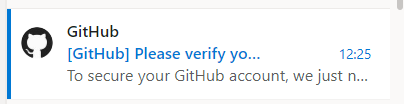
-
El correo es el siguiente, damos clic en Mostrar contenido bloqueado

-
Clic en Verify email address

-
Automáticamente nos abrirá una nueva ventana con el mensaje de que ha sido verificada nuestra cuenta.

-
En nuestra bandeja de entrada tendremos un correo con la verificación exitosa.

Activando el Student Developer Pack
Ahora que ya tenemos un correo y la cuenta de GitHub podemos aplicar para el GitHub Student Developer Pack.
-
Ingresamos al siguiente link: Aquí
-
Nos mandará a nuestro formulario de aplicación al GitHub Student Developer Pack

- En donde dice “¿Cuál describe mejor su estado académico?”, Selecciona Estudiante.

-
Selecciona o añade la dirección de correo electrónico que utilizas para la escuela.

- Sugerencia: seleccionar una dirección de correo electrónico emitida por la escuela, si tienes una, te da mayor probabilidad de una revisión rápida.
-
Si te lo solicita, carga la prueba de tu situación académica.
-
Haz clic en Use your camera to take a picture (Utiliza tu cámara para sacar una foto).
-

-
Como alternativa, para cambiar la cámara que deseas utilizar, usa el menú desplegable de la cámara.
-

-
Coloca tu ID académico válido u otra prueba de tu situación académica actual en el cuadro, después haz clic en Take a picture (Sacar una foto).
-

-
Si no puedes sacar una foto de la prueba de tu situación académica, para cargar una imagen desde tu computadora en su lugar, haz clic en Upload image (Cargar una imagen).
-

-
Nota: no se admiten archivos PDF y no puedes cargarlos como prueba de tu situación académica.
-
-
Ingresa el nombre de tu escuela.
-
Describe cómo planeas utilizar GitHub.
-
Verifica los detalles de tu aplicación, luego haz clic en Submit your information (Enviar tu información).

Si tu solicitud es aprobada, recibirás un correo electrónico de confirmación. Las solicitudes generalmente se procesan en pocos días, pero puede llevar más tiempo durante las horas pico, así como durante el inicio de un nuevo semestre.
- Recibiremos un email.Le das clic a Otros: nuevas conversaciones

- Tendremos algo así
-

- Abrimos el correo y con esto, hemos activado exitosamente nuestro GitHub Student Developer Pack
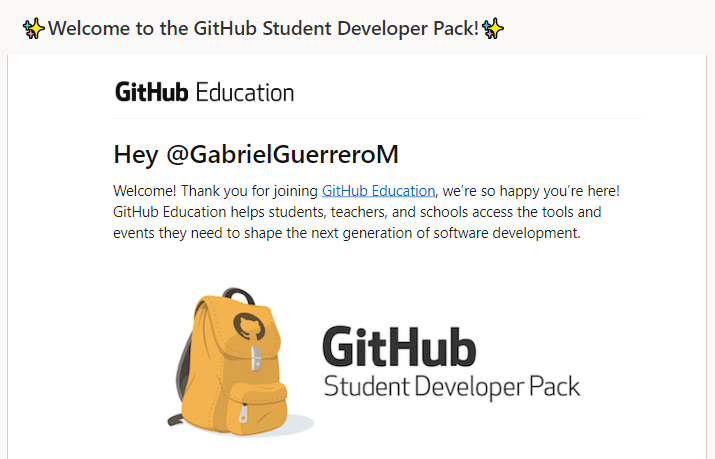
Este tutorial fue modificado, originalmente se encuentra en la Inducción a Innovaccion Virtual

